media encoder cc 2020是一款能够轻松进行音频视频编码的软件。一款功能强大的音视频编码工具media encoder cc 2020。用户可以使用它来处理继续编码所需的音频和视频文件。新版本极大地提高了系统性能,现在包括以下性能增强:在macOS上对H.264和HEVC的硬件解码的改进意味着您可以在使用这些格式时获得更好的性能,并提高H的解码性能。 264和HEVC材料,可以覆盖RED镜头材料的创意LUT,使用Metal可以改善RED镜头在macOS上的解码性能,并自动更改框架;现在,Media Encoder不再为出现错误而插入红色框,而是用相邻框的副本替换了问题框,从而在不打扰红色框的情况下解决了问题,并在完成的项目中导出了原始资料;需要它的用户可以下载体验。
使用说明:
编码日志文件
编码日志文件是纯文本文件,其中包含排队等待编码的所有文件的记录(无论是否成功完成)。您编码的每个文件的编码状态都会附加到文件末尾(将最新条目放置在文件末尾)。日志文件将添加条目,直到您手动清除它们为止。要清除日志文件条目,请在文本编辑器中打开文件,选择所有条目,将其删除,然后使用默认文件名(AMEEncodingLog.txt)保存空文件。
日志文件存储在以下位置:
Windows 7和8:C:\ Users \ [Users] \ Documents \ Adobe \ Adobe Media Encoder \ 8.0 \ AMEEncodingLog.txt
Mac OS:/用户/ [用户] /文档/ Adobe / Adobe Media Encoder / 8.0 / AMEEncodingLog.txt
查看要查看日志文件,请选择“文件”>“显示日志”或按Ctrl +L。
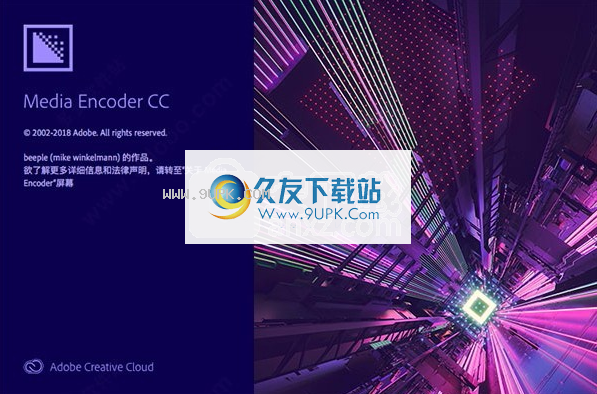
有两个日志文件:
AMEEncodingLog.txt:成功进行编码的作业。
AMEEncodingErrorLog.txt:用于失败或被用户停止的作业。
错误日志文件
日志文件和错误日志文件与Adobe Media Encoder文件存储在同一位置。
查看要查看错误日志文件,请选择“文件”>“显示错误”。
创建并保存自定义预设
自动选择格式会提供针对特定规格设计的相关预设列表
fic交付计划。 Adobe Media Encoder利用源项目的特征,以最佳的预设进行猜测。您可以创建和保存自己的预设,将其导出或导入其他预设。
您可以在“导出设置”对话框中更改预设设置。单击预设>设置,或按Ctrl + Alt + E打开“导出设置”对话框。
注意:
Adobe技术支持仅支持Adobe应用程序随附的Adobe Media Encoder预设。
在格式菜单上,选择一种格式。
在“预设”菜单中,选择与所需设置最匹配的预设。如果预设已被编辑,您将在预设旁边看到自定义。
单击格式或预设名称以打开“导出设置”对话框并编辑设置。
单击保存预设按钮。
输入预设的名称,按照提示选择是否保存特定类别的参数,然后单击“确定”。
注意:
编码预设与Adobe Media Encoder文件位于同一位置。要快速访问预设,请在“预设浏览器”中右键单击用户预设,然后选择“显示预设文件”。
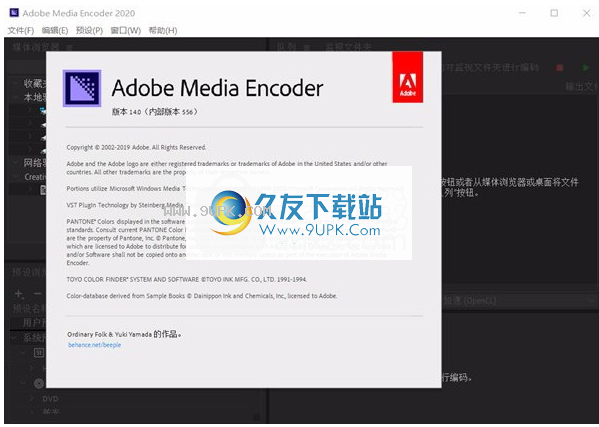
导入预设
单击导入预设按钮。
导航到预设位置,选择它,然后单击“打开”。
输入导入的预设的名称,指定其他选项,然后单击“确定”。
索引只有在“格式”菜单中选择了给定格式的预设后,才能导入该预设。例如,如果您尝试添加MPEG 2预设,例如,如果格式设置为MP3,则会出现错误。在创建新预设之前,首先将格式设置为MPEG 2。
导出预设
在“导出设置”对话框中,选择要导出的预设。
按住Alt键(Windows)或Option键(Mac OS),然后单击“保存预设”按钮。
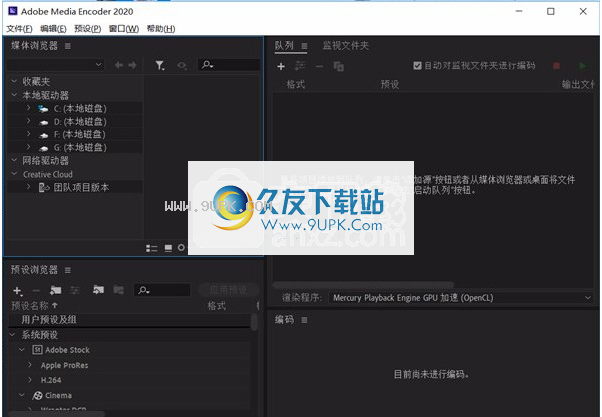
选择您想要保存预设的位置,为其命名,然后单击“保存”。
预设另存为文件扩展名为.epr的文件。
删除自定义预设
在“导出设置”对话框中,选择要删除的自定义预设。
请执行以下任一操作:
要删除单个预设,请单击“删除预设”按钮。
删除要删除所有自定义预设,请按Ctrl + Alt单击(Windows)或Command + Option,然后单击(Mac OS)“删除预设”按钮。
预设使用预设浏览器管理预设
您可以使用“预设浏览器”来创建自定义预设,导入和导出预设以及删除预设。
软件特色:
支持导入佳能C200相机格式
支持导入索尼威尼斯相机格式
RED相机图像处理管道[IPP2]支持
目标版本支持新的Twitter 280个字符限制
在发布到YouTube和Vimeo时选择选择频道
选择发布到YouTube时选择播放列表,发布到Facebook时选择页面
添加发布到YouTube,Facebook或Vimeo时添加自定义标题
发布到YouTube时添加自定义视频缩略图
编码前通知队列中缺少的项目
H.264自适应比特率预设可根据源帧大小和帧率自动选择最佳输出比特率
在macOS和Windows上导出动画GIF导出
时间调节器效果改善
最新优化的H.264预设列表
格式支持RF64 WAV解码/编码,Sony X-OCN解码和QuickTime DNx智能渲染
警告导入非本地QuickTime源时发出警告
破解方法:
1.用户可以单击本网站提供的下载路径下载相应的程序安装包
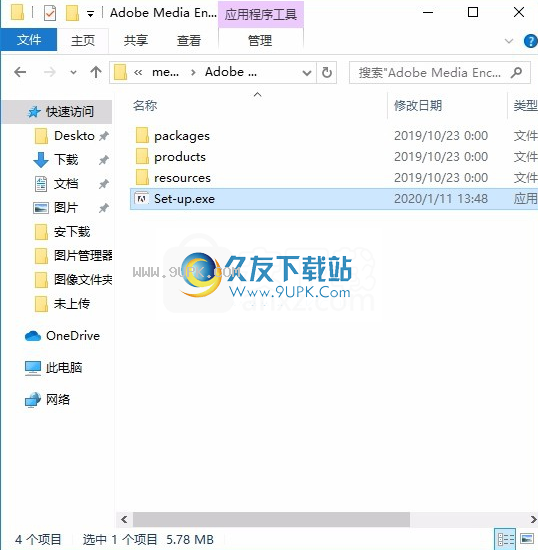
2,只需使用解压功能打开压缩包,双击主程序进行安装,并弹出程序安装界面
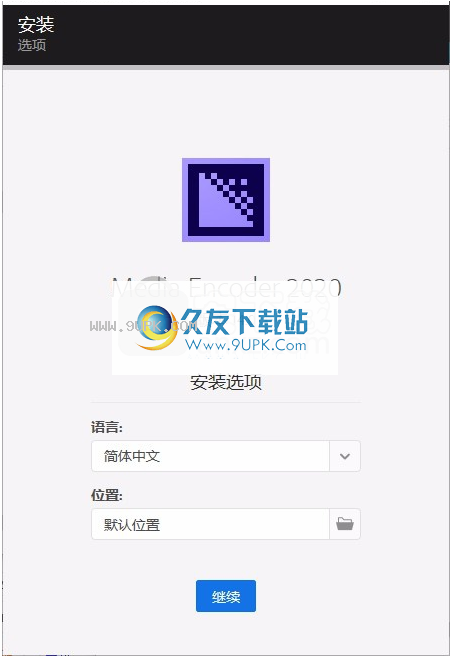
3,您可以单击浏览按钮根据需要更改应用程序的安装路径
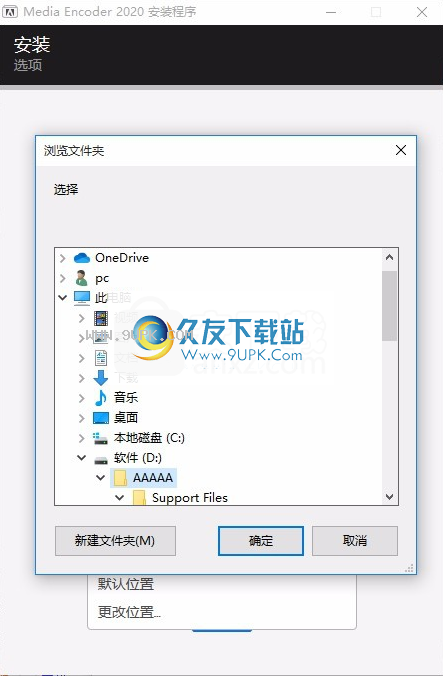
4.弹出应用程序安装进度栏加载界面,等待加载完成
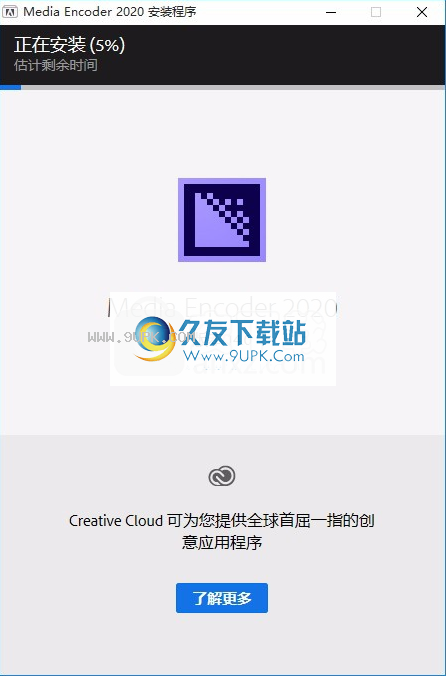
5.根据提示单击“安装”,并弹出程序安装完成界面,然后单击“完成”按钮。
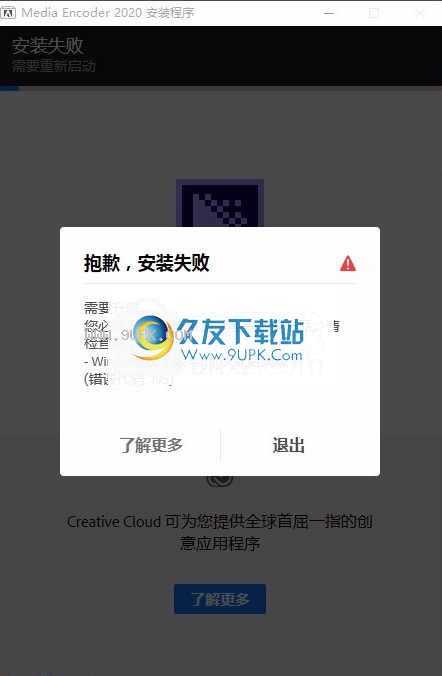
软件功能:
1.使用Metal来改善RED镜头在macOS上的解码性能;
2.用相邻良好帧的副本自动替换错误的解码帧;
3.改进了H.264和HEVC材料的解码性能;
4.能够覆盖红色镜片材料的创意LUT;
5.支持索尼威尼斯V3相机格式;
6.更多字幕输出选项。支持8K H.264导出
7.导出XAVC QFHD Long GOP 4:2:2格式
8.第7代(或更高版本)Intel®Core™处理器,在Windows 10上具有支持Intel图形功能的硬件加速HEVC编码
9.改进RED相机格式解码
10.改进了Sony RAW / X-OCN相机格式解码
11.启用第六代(或更高版本)Intel®Core™处理器,并在Windows 10上启用Intel Graphics硬件加速的H.264编码-硬件加速的H.264和Mac OS 10.13(具有受支持的硬件HEVC编码)

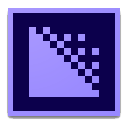




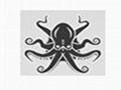 章鱼搜索器 1.4免费最新版
章鱼搜索器 1.4免费最新版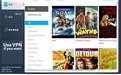 万能搜索器 2.01.3473官方最新版
万能搜索器 2.01.3473官方最新版 LOL意哥种子搜索神器 1.1最新版
LOL意哥种子搜索神器 1.1最新版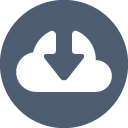 凤凰种子搜索神器 2.2最新版
凤凰种子搜索神器 2.2最新版 完美种子搜索神器 1.1云播版
完美种子搜索神器 1.1云播版 快搜神器 1.1最新版
快搜神器 1.1最新版 宅应用 1.1最新免安装版
宅应用 1.1最新免安装版 顺祥BT种子搜索器 1.2免费版
顺祥BT种子搜索器 1.2免费版 GV搜索器 5.1最新免安装版
GV搜索器 5.1最新免安装版 BT种子资源搜索神器 1.1免安装版
BT种子资源搜索神器 1.1免安装版 迅雷种子搜索器 3.5绿色免费版
迅雷种子搜索器 3.5绿色免费版 besteliteBT种子搜索下载神器 1.1最新绿色版
besteliteBT种子搜索下载神器 1.1最新绿色版 摄像头录像精灵是一款非常实用的视频录像软件,它的特点是操作容易,体积小耗费系统资源少,能够进行视频格式的压缩和视频格式长度的转换,能够生成AVI格式的视频。有了它,您可以利用自己的摄像头拍摄自己的VCD或DVD了...
摄像头录像精灵是一款非常实用的视频录像软件,它的特点是操作容易,体积小耗费系统资源少,能够进行视频格式的压缩和视频格式长度的转换,能够生成AVI格式的视频。有了它,您可以利用自己的摄像头拍摄自己的VCD或DVD了...  电影魔方是一款视频制做软件。
电影魔方是一款视频制做软件。
 好易网络电视录制工具是一款能智能录制P2P网络电视节目功能的软件。
好易网络电视录制工具是一款能智能录制P2P网络电视节目功能的软件。
 摄像头摄像拍照工具基于DirectX 9设计,视频的输出格式为经过压缩的微软的ASF流媒体格式,与常见的AVI格式相比文件体积大大减小,通常一个小时只需一两百M的空间,可以在电脑中观看,也可以方便的通过Nero等软件刻录成...
摄像头摄像拍照工具基于DirectX 9设计,视频的输出格式为经过压缩的微软的ASF流媒体格式,与常见的AVI格式相比文件体积大大减小,通常一个小时只需一两百M的空间,可以在电脑中观看,也可以方便的通过Nero等软件刻录成...  AVIAddXSubs是一个简单易用,免费计划,以字幕的视频转换成原始的SRT文件。
软件特点:
1、它的服务是非常有用的硬件播放器无法显示字幕或直接从广播电视,即使它的结果并不令人满意。
2、使用AVIAddXSubs和转换的SRT...
AVIAddXSubs是一个简单易用,免费计划,以字幕的视频转换成原始的SRT文件。
软件特点:
1、它的服务是非常有用的硬件播放器无法显示字幕或直接从广播电视,即使它的结果并不令人满意。
2、使用AVIAddXSubs和转换的SRT...  QQ2017
QQ2017 微信电脑版
微信电脑版 阿里旺旺
阿里旺旺 搜狗拼音
搜狗拼音 百度拼音
百度拼音 极品五笔
极品五笔 百度杀毒
百度杀毒 360杀毒
360杀毒 360安全卫士
360安全卫士 谷歌浏览器
谷歌浏览器 360浏览器
360浏览器 搜狗浏览器
搜狗浏览器 迅雷9
迅雷9 IDM下载器
IDM下载器 维棠flv
维棠flv 微软运行库
微软运行库 Winrar压缩
Winrar压缩 驱动精灵
驱动精灵